win10系统更新NVIDIA英伟达显卡驱动具体方法
摘要:有些windows10系统用户反馈自己的电脑总会出现黑屏、卡屏和闪屏的问题,检查了一下需要使用英伟达的显卡驱动才能解决。因为有些功能在新版驱...
有些windows10系统用户反馈自己的电脑总会出现黑屏、卡屏和闪屏的问题,检查了一下需要使用英伟达的显卡驱动才能解决。因为有些功能在新版驱动才能使用,可是没有第三方软件,显卡驱动不会提醒更新,那我们应该怎么去更新才好呢?下面小编就介绍下windows10系统更新NVIDIA英伟达显卡驱动的具体方法。
具体方法如下:
1、在win10系统里,点击右下角的向上箭头,看到缩略图,英伟达的logo下方有个“!”,提示驱动有更新;
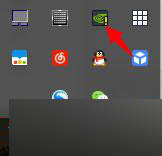
2、等待片刻,检查更新,然后点击“快速安装”;
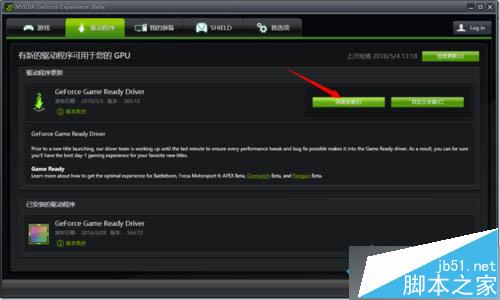
3、如果有账号就直接点击右上角的“log in”登录;小编没有账号,点击快速安装后,出现图二,输入邮箱和出生日期,点击“submit”提交即可;
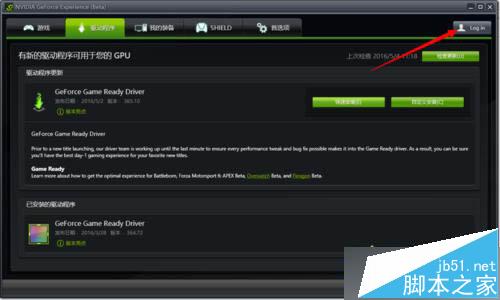
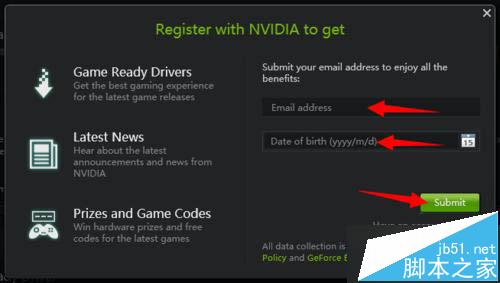
4、然后会出现,提示要去邮箱验证,小编用的是QQ邮箱,找到邮件,点击“验证邮箱”,直到出现成功;
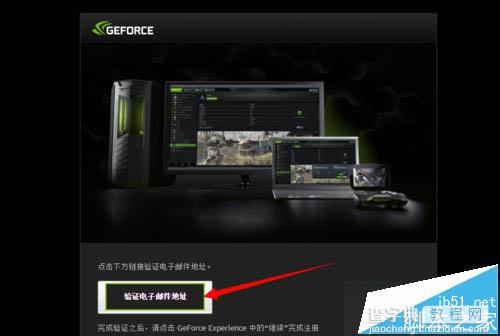
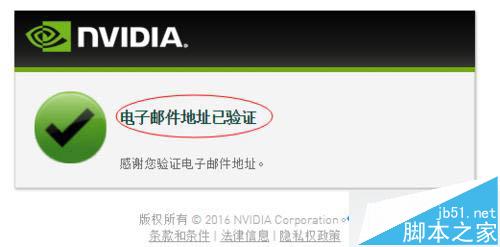
5、验证成功后,回到驱动程序页面,点击弹出框的右下角按钮(小编忘记截图啦,怪我咯),然后会进行下载和安装,耐心稍等片刻;
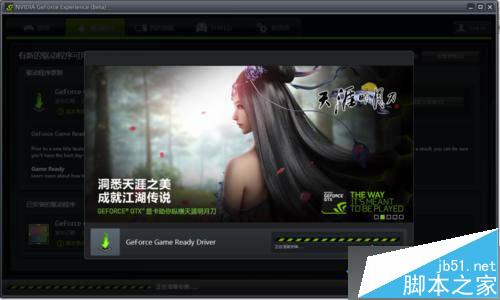
6、当出现下面的图像,恭喜您成功更新了驱动程序。
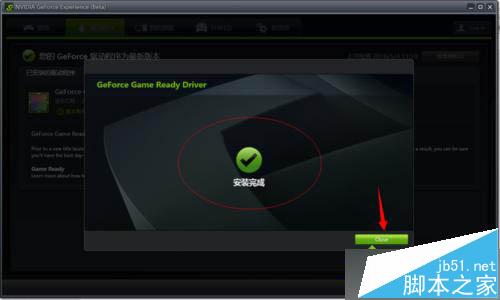
以上就是小编为大家介绍的windows10系统更新NVIDIA英伟达显卡驱动的方法了。希望可以帮助到大家。
【win10系统更新NVIDIA英伟达显卡驱动具体方法】相关文章:
★ Win10系统打不开软件提示"XXX.exe从服务器返回了一个参照"的三种解决方法
★ Win10一周年更新预览版14352已知问题及解决方法汇总
★ win10系统打不开wlan怎么办?win10无法启动wlan解决方法
上一篇:
Win7笔记本设置外置麦克风的方法
